11 Fungsi Unik Tombol "Windows" Yang Bakal Bikin Kamu Takjub

Mungkin sebagian pengguna komputer maupun laptop belum mengetahui begitu banyak rahasia yang tersimpan di dalam sebuah papan ketik atau istilah kerennya disebut Keyboard;
Salah satunya adalah tombol "Windows", sebagian pengguna komputer ketika sedang menggunakan komputer seakan mengacuhkan dan mengganggap tombol ini dibuat tanpa fungsi;
Keunikan dari tombol "Windows"
Tahu kah kamu? Tombol Windows ternyata diciptkan bukan tanpa fungsi namun mempunyai beberapa fungsi unik;
Keunikan tombol windows jika digali lebih dalam akan sangat bermanfaat dan mempermudah kinerja bagi kamu pengguna komputer tentunya;
Tombol windows yang digambarkan seperti simbol bendera ini terletak diantara tombol Ctrl dan Alt seakan tak mempunyai fungsi;
Tombol windows ini akan sangat bermanfaat dan mempunyai fungsi unik yang bikin kamu takjub jika dikombinasikan dengan tombol-tombol yang lainya;
Mau tau apa saja fungsi unik dari tombol windows pada keyboard komputer kamu?
Mari sama-sama kita praktekkan;
Fungsi Unik dari tombol windows pada keyboad komputer
1. Membuka Start Menu
Merupakan fungsi utama dari tombol windows, ketika kamu menekan tombol "windows" maka akan muncul tampilan Start Menu pada layar komputer kamu;
Hal tersebut berfungsi untuk mempermudah kamu dalam menentukan file atau aplikasi mana yang akan kamu buka atau kamu gunakan;
2. Mode Sleep

Ketika kamu sedang menggunakan komputer atau laptop, tiba-tiba kamu kebelet pipis dan buru-buru ingin ke kamar mandi namun khawatir akan disalahgunakan;
Dengan menekan Tombol Windows, tahan lalu tekan tombol L, secara otomatis layar komputer kamu akan tertutup dan terkunci dengan sendirinya sehingga komputer kamu aman;
3. Screen Shot Layar

Sama halnya dengan smartphone, komputer atau laptop juga dapat digunakan untuk men-screen shot sebuah tampilan di layar kmputer kamu;
Kamu tinggal menekan tombol windows, tahan lalu tekan tombol "Print Screen SysRq", maka kamu akan dapat mengambil gambar atau tampilan yang ada di layar komputer sesuai yang kamu inginkan;
4. Langsung menuju ke PC Manager

Ketika kamu ingin mencari suatu file, hal yang lumrah dilakukan adalah kamu pasti akan membuka "My Computer" setelah itu baru mencari file atau folder yang kamu inginkan;
Hal tersebut membutuhkan waktu dan tidak lagi akan kamu lakukan jika kamu mengetahui keunikan tombol windows yang satu ini;
Kamu cukup menekan tombol windows + tombol E secara bersamaan, dengan begitu kamu akan langsung diarahkan ke PC Manager;
Keren bukan??
5. Merubah Layar menjadi 3D

Tak hanya bisa dilakukan di smartphone saja, tampilan komputer juga dapat dibuat menjadi layar 3D, yang berfungsi untuk mempermudah kamu untuk menemukan aktivitas mana yang sedang kamu buka;
Dengan menekan tombol windows + tombol Tab secara bersamaan, maka layar komputer kamu akan berubah menjadi layar 3D;
Wiiihhh.. Kereeen..
6. Merekam suara

Komputer juga dapat digunakan untuk merekam suara layaknya yang dapat dilakukan oleh smartphone;
Dengan menekan tombol windows + tombol R secara bersamaan, lalu kamu ketik psr.exe, lalu akan muncul aplikasi untuk merekam suara;
Dengan begitu kamu akan dapat merekam suara yang berada di sekitar komputer kamu;
7. Langsung masuk ke Dekstop
Pada saat kamu sedang asik bermain games, tiba-tiba atasan kamu datang, pastinya kamu akan kelabakan dan bingung mencari tombol mana yang akan digunakan untuk mengalihkan perhatian atasan kamu;
Don't Worry! kamu tinggal tekan tombol windows + tombol D secara bersamaan, maka layar komputer kamu akan langsung kembali ke Dekstop dan kamu pun amaaaan;
8. Menampilkan Keyboard Virtual

Satu lagi fungsi unik dari tombol windows yang wajib kamu ketahui;
Dengan menekan tombol windows + tombol R secara bersamaan, lalu kamu ketik osk, maka di layar komputer kamu akan secara otomatis muncul keyboard virtual;
Dan selanjutnya kamu dapat mengetik dengan menggunakan klik dari mouse yang kamu miliki;
9. Mengatur zoom layar

Ketika kamu sedang mengetik atau membuka suatu file, namun kamu merasa ukuran layar komputer kamu terlalu besar atau terlalu kecil, kamu akan mencari tombol "zoom";
Hal tersebut tak perlu kamu lakukan, cukup dengan menekan tombol windows lalu tekan tombol "+" atau "-", maka akan muncul tampilan zoom pada layar komputer kamu;
Dengan demikian, kamu dapat mengatur besar kecilnya layar komputer kamu sesuai dengan yang kamu inginkan;
10. Menampilkan System Properties

Untuk menampilkan Sytem Properties atau infomasi mengetahui spesifikasi komputer kamu, biasanya terlebih dahulu mencari "control Panel" yang berada pada Start Menu;
Namun hal tersebut tidak perlu lagi kamu lakukan, cukup menekan tombol windows + tombol Pause/Break, maka kamu akan langsung diarahkan ke System Properties komputer kamu tanpa ribet;
11. Menampilkan Menu Action Center
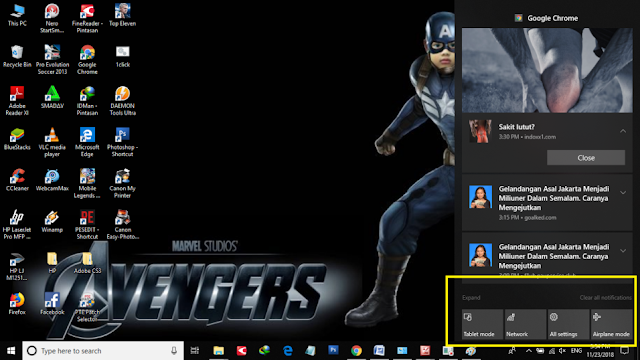
Fungsi unik yang terakhir dari tombol windows adalah dapat menampilkan Menu Action Center pada pojok kanan bawa layar komputer kamu;
Kamu cukup menekan tombol windows + tombol A, maka secara otomatis Menu Action Center akan muncul pada layar komputer kamu;
Nah gimana? Keren bukan?
Begitulah fungsi unik tombol windows yang tadinya mungkin kamu tidak ketahui;
Semoga artikel ini dapat bermanfaat dan pengetahuan baru serta dapat mempermudah kinerja kamu bagi kamu dalam pengoperasian komputer sehingga kamu akan lebih produktif lagi;
Sekian
Terima Kasih...



Posting Komentar untuk "11 Fungsi Unik Tombol "Windows" Yang Bakal Bikin Kamu Takjub"
Posting Komentar